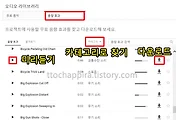움짤을 만드는 다양한 방법이 있습니다.
이번에는 그 중 오캠(ocam)으로 움짤(gif)을 만드는 방법을 소개합니다.
오캠은 동영상 녹화 프로그램으로 무료로 사용 가능하며 다양한 녹화 기능을 갖춘 프로그램입니다.
컴퓨터로 영상을 보거나 할때 오캠으로 즉시 만들수 있다는 것이 최대 장점입니다.
절대 어렵지 않습니다.
아래쪽의 예제가 있습니다. 참고하십시오.
오캠 다운은 홈페이지에서 하시기 바랍니다.
( http://ohsoft.net/kor/ocam/intro.php?cate=1002 )
1. 코덱을 클릭 한 후 움짤 부분을 선택하십시오
2. 도구 - 옵션을 선택합니다.
3. 설정 창에서 왼쪽의 움짤 부분을 선택합니다. (맨 아래부분에 예제가 있습니다.)
1. 녹화하는 영역에 마우스가 보이면 그것도 보이게 녹화합니다.
2. 프레임수를 정할 수 있습니다. 15 프레임은 1초에 15개의 움직임이 있다는 것입니다.
프레임수가 많을 수록 천천히 움직이고 용량도 늘어납니다.
3. 실제 보이는 움짤 크기를 조절하고 싶다면 체크후 적절히 조절합니다.
이때 녹화하는 영역의 비율과 같은 비율로 설정하는 것 잊지마십시오.
예로, 녹화하는 영역의 크기가 1280*720 (16:9)이라면 움짤 크기도 16:9 (160*90 또는 640*360등)으로 하십시오.
4. 움짤을 저장할 폴더 설정입니다. 경로 지정합니다. 아래 파일 이름은 어떤 식으로 할지를 정합니다.
오른쪽에 보이는 버튼으로 눌러 다양한 형식을 선택해 보시기 바랍니다.
5. 움짤에 워터마크를 넣을 수도 있습니다. 글자를 워터마크로 하려면 배경이 투명한 png를 이용하십시오.
(맨 아래부분에 예제가 있습니다.)
6. 씨스타의 I Like That의 일부를 움짤로 만들려고 합니다.
영역을 지정했습니다.
7. 동영상을 재생한 후 원하는 부분에서 녹화버튼을 클릭하면 녹화가 됩니다.
8. 정지를 누르면 아래처럼 저장하는 창을 보여줍니다.
녹화 크기와 움짤 크기를 같게 설정했습니다. 용량이 4.43메가 입니다.
위 예제에 워터마크를 추가했습니다.
워터마크에 움짤 크기를 작게 설정했습니다. 697kb입니다,
워터마크를 png로 했습니다.
'컴퓨터일반' 카테고리의 다른 글
| 무료 효과음 다운 사이트 소개 (3) | 2016.12.01 |
|---|---|
| gif 만들기 프로그램 소개- GifApp (0) | 2015.08.10 |
| cpu fan error (CPU 팬 에러) 메시지 (0) | 2015.05.29 |